Anki ユーザーのための LaTeX 利用ガイド
2017-09-16 更新Anki のカードに数式を表示するための LaTeX の設定方法を説明します。アドオンによる LaTeX の 処理内容のカスタマイズ、TikZ による図解表現、JavaScript のライブラリ MathJax を利用した表示方法についても取り上げます。
Anki における LaTeX 処理の仕組み
Anki における LaTeX の処理をザックリ説明します。
-
最初にカードに LaTeX 表現が使われていると Anki 内部から PC にインストールしている LaTeX 処理系のコマンドを呼び出して、png ファイルを作成し、表示します。
-
その際に、LaTeX の表現内容から SHA-1 ハッシュ値を計算し、ファイル名の一部として記録します。
-
次回以降は、このハッシュ値を比較し、更新があった時には画像を作成し直します。
画像などを保存するメディアフォルダ (Anki フォルダ)\(プロファイル名)\collection.media の中に latex-(40桁の英数字).png として保存しています。
初期設定での処理内容
Anki は、カードの中に LaTeX の表現があると次のコマンドを実行して画像化します。
$ latex -interaction=nonstopmode tmp.tex
$ dvipng -D 200 -T tight tmp.dvi -o tmp.png初期設定では、latex によって dvi ファイルを作り、dvipng を使って png ファイルを生成しています。
LaTeX 内容の一括画像化
複雑な表現だと画像生成に時間がかかり、学習の際に待ち時間が発生します。そのため事前に一括して画像化しておくことができます。
メニューバーから [ツール] - [メディアをチェック] を選択します。
iPhone アプリの AnkiMobile に LaTeX 表現を持ち込みたい場合も、この機能を使っておくと iPhone での数式表示ができます。
処理コマンドのカスタマイズ
Edit LaTeX build proces を使うと、Anki 内部で呼び出すコマンドをカスタマイズできます。
使い方はアドオンファイルの Edit_LaTeX_build_process.py を開き、多重リスト newLaTeX の内容を編集します。
newLaTeX = \
[
["latex", "-interaction=nonstopmode", "tmp.tex"],
["dvipng", "-D", "200", "-T", "tight", "tmp.dvi", "-o", "tmp.png"]
]Anki のノートに LaTeX を書く方法
基本的な表現は、特殊なタグ [latex] と [/latex] の間に書きます。
\begin{document} と \end{document} の間に表記すべき内容を書くことができます。
その外側に指定したい内容の書き方は、後述の TikZ パッケージの導入で説明します。
なお、ノート内に LaTeX を使うタグには省略表記が使えます。
| 省略形 | 元の表現 |
|---|---|
[$] … [/$] |
[latex]\begin{math} … \end{math}[/latex] |
[$$] ... [/$$] |
[latex]\begin{displaymath} … \end{displaymath}[/latex] |
TikZ を使う
Anki では、TikZ パッケージを使った図解表現を表示することもできます。
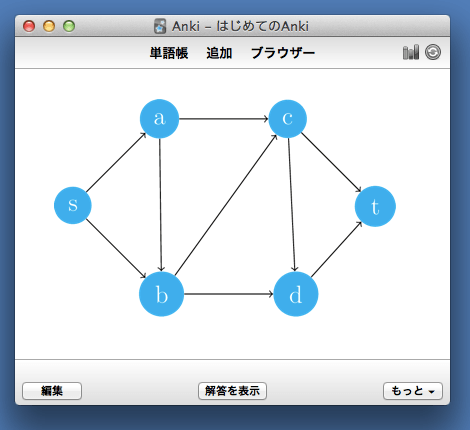
TikZ パッケージの導入
TikZ パッケージを読み込むためのプリアンブル設定方法を紹介します。プリアンブルはノートタイプごとに指定できます。
-
メニューバーから [ツール] - [ノートタイプを管理]
-
カードが使用しているノートタイプを選択して、[オプション] を選択
-
ヘッダー欄で必要な設定項目を入力
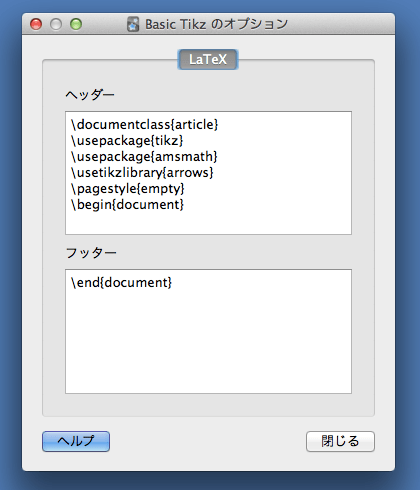
コマンドのカスタマイズ
Anki の初期状態のコマンドでは、TikZ を使用できないため、先ほどのアドオンを使って変更します。
pdflatex によって PDF ファイルを作り、その次に ImageMagick を使って PNG ファイルを生成する例を紹介します。
newLaTeX = \
[
["pdflatex", "-interaction=nonstopmode", "tmp.tex"],
["convert", "-trim", "-density", "300", "tmp.pdf", "tmp.png"]
]Anki で LaTeX を使う場合の注意点
Anki のサポートサイトで LaTeX に関する投稿が繰り返し寄せられていますが、Anki 外の問題も多いようです。 最初に準備しておきたい項目をまとめました。
-
Anki を使う前に、PC に使用する LaTeX システムが正しくインストールできているか確認する。
-
使用する表現をコマンドラインを使って表示できるか事前に表示する。
-
問題が発生した場合は、Anki のカード面に表示するエラーメッセージをよく読み、コマンドラインでも発生するか確認する。
MathJax の使い方
LaTeX 処理系のインストールを必要としない、JavaScritp ライブラリの MathJax を使った LaTeX の数式の表示方法を取り上げましょう。
注意: 次期メジャーアップグレード Anki 2.1 では MathJax が取り込まれます。また、AnkiMobile 2.0.32 でもサポートしました。詳しくは次の項目 将来のバージョンについて をご覧ください。
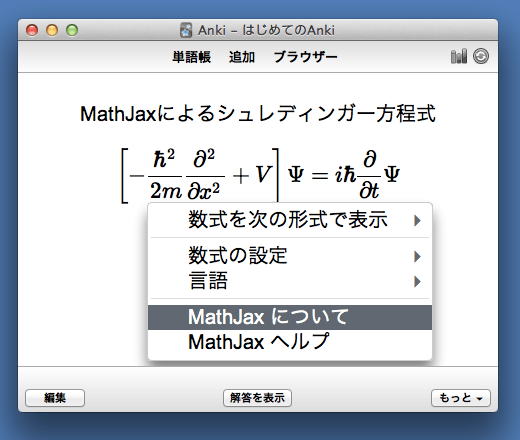
MathJax を Anki のカードで使うには、テンプレートに MathJax を呼び出すスクリプトを書き込みます。 例えば表面のテンプレートに、次のようなタグを追加します。
<script type="text/javascript"
src="http://cdn.mathjax.org/mathjax/2.5-latest/MathJax.js?config=TeX-AMS_HTML">
</script>注意事項
私の環境では、最新の 2.6 系列は [Math Processing Error] が発生して表示できませんでしたので 2.5 を指定しています。
Anki は、メディアフォルダーのサブディレクトリの呼び出しができません。MathJax.js がサブディレクトリを読むことができません。
以前 MathJax を使うためのアドオンが公開されていましたが、現在では削除されています。このためテンプレートに直接呼び出しスクリプトを書き込む方法を紹介しました。
将来のバージョンについて
Anki 2.1 Beta と AnkiMobile 2.0.32 では、LaTeX に関係する機能拡張が行われました。
MathJax と mhchem サポート
Anki 2.1 beta 5 で MathJax と化学式を記述するための拡張 mhchem が Anki に組み込まれました。これ以後のバーションでは、MathJax を呼び出すタグをテンプレートに書き込むことが不要になります。また、AnkiMobile 2.0.32 でも MathJax と mhchem が取り込まれました。
SVG ファイルサポート
数式を表示するための画像フォーマットに SVG が利用できるようになります。SVG を使うには dvisvgm がインストール済みであることが必要です。AnkiMobile 2.0.32 で SVG ファイルのサポートをしましたので、同期した SVG ファイルも表示できます。
この機能を有効にするには、メニューバーから [Tools] - [Manage Note Types] - [Options] を開き、[Create scalable images with dvisvgm] を選択します。
この機能を有効にした後に [メディアをチェック] を実行すると、既存の PNG ファイルを SVG ファイルに置き換えます。
まとめ
-
Anki は、内部的に LaTeX 表記を画像にして保存している。
-
Anki がする生成した画像は、ソースの LaTeX に変更があると作り直す。
-
Anki が呼び出すコマンドは、アドオンでカスタマイズ可能。
-
LaTeX のプリアンブルは、ノートタイプごとに指定でき、パッケージの追加ができる。
-
MathJax は、カードテンプレートから外部共有ファイルへの参照を記述すれば可能。
参考情報
更新情報
2016/04/14: 初出
2017/07/29: 追加: 2.1 beta 5 における機能拡張について
2017/09/16: 追加: AnkiMobile 2.0.32 の機能拡張について